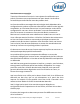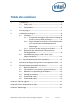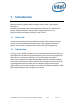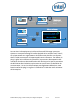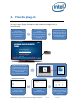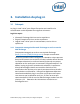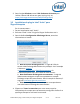Intel Unite Solution - Plug-in Guide for Skype ™ for Business
Guide relatif au plug-in Intel® Unite™ pour Skype* Entreprise v1.14 9 sur 23
3.1.2 Skype Entreprise installé, en cours d'exécution et se connectant
automatiquement au démarrage
Skype Entreprise doit être configuré de manière à démarrer et se
connecter automatiquement. Le plug-in n'automatise pas la
connexion à Skype Entreprise.
Remarque : dans l'idéal, le compte Microsoft Exchange et le compte
Skype Entreprise devraient être les mêmes.
3.1.3 Veiller à ce que le plug-in soit fiable
Mode Entreprise : consultez le guide de déploiement en
entreprise de la solution Intel® Unite™ sous Installation du
concentrateur > Plug-ins pour obtenir des instructions
détaillées.
Mode autonome : consultez le guide de déploiement de la
solution Intel® Unite™ en mode autonome sous Personnalisation
du concentrateur > Onglet plug-ins pour obtenir des
instructions détaillées.
3.2 Obtention des informations nécessaires sur
Exchange Server
Si vous disposez d'une adresse de messagerie Exchange, mais que vous ne
savez pas où vous procurer l'URL du service Web Exchange, suivez cette
procédure :
1. Démarrez Outlook.
Remarque : il n'est pas nécessaire qu'Outlook s'exécute sur le
concentrateur. Vous pouvez l'exécuter sur la machine de votre
choix.
2. Maintenez enfoncée la touche Ctrl et cliquez sur l'icône Outlook
dans la barre d'état système.
3. Deux nouvelles options apparaîtront dans le menu contextuel : État
de la connexion et Tester la configuration automatique de la
messagerie.
4. Cliquez sur Tester la configuration automatique de la messagerie,
puis sur Tester pour vérifier la configuration du serveur de
messagerie.